Virtual Memory là bộ nhớ hệ thống được tạo ra từ hệ điều hành và nằm trong ổ cứng. Bộ nhớ này kết hợp với RAM máy tính tạo ra không gian trống tạm thời trên ổ của bạn. Khi máy tính chạy nhiều chương trình khiến bộ nhớ RAM ít đi, bộ nhớ ảo sẽ chuyển dữ liệu từ RAM tới một khoảng trống được gọi là tệp trung gian. Việc chuyển dữ liệu sẽ giúp giải phóng RAM và ứng dụng của bạn có thể tiếp tục chạy mà không bị ảnh hưởng.
Nếu RAM trên hệ thống của bạn không cao trong khi phải làm việc với nhiều chương trình, thì việc tăng dung lượng bộ nhớ ảo chính là một giải pháp hữu hiệu để hệ thống khỏi "ì ạch".
Việc cấu hình cho dung lượng bộ nhớ ảo trong Windows Vista không hề phức tạp. Chỉ cần thực hiện tuần tự theo các bước sau:
Đầu tiên, trở về màn hình Desktop và kích chuột phải vào Computer. Từ menu chuột phải, chọn Properties.
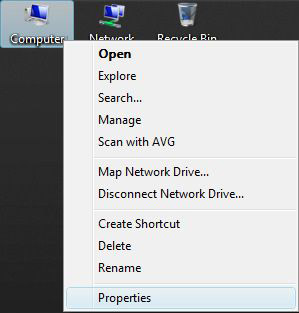
Trong cửa sổ System, kích vào Advanced system settings.
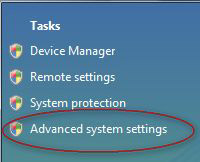
Cửa sổ System Properties sẽ mở ra, vào tab Advanced. Trong phần Performance, kích chọn nút Settings như hình dưới.
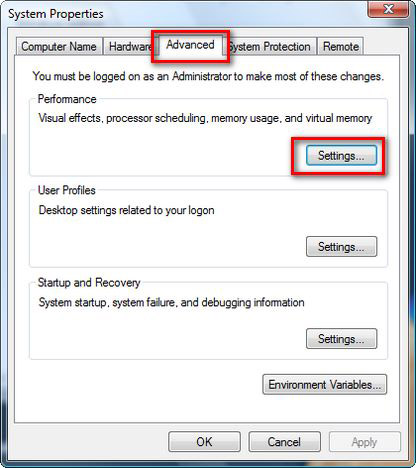
Trong cửa sổ Performance Options bạn sẽ thấy dung lượng hiện thời của tệp trung gian. Để cấu hình lại dung lượng này, kích chuột vào Change.
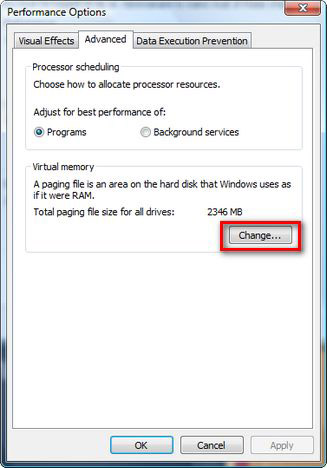
Mặc định, Windows Vista sẽ quản lý dung lượng tệp trung gian cho toàn bộ ổ cứng. Nếu muốn thay đổi mặc định này, đầu tiên bạn cần bỏ lựa chọn tại phần Automatically manage paging file size for all drives.
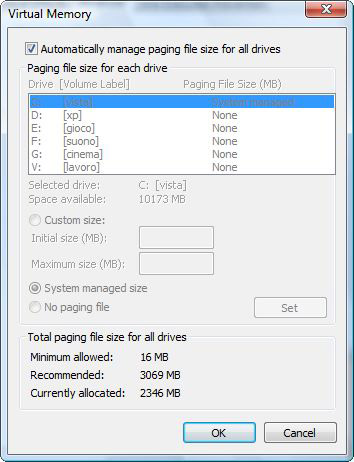
Bạn có thể tùy chọn kích thước cho tệp trung gian trên từng phân vùng ổ. Mặc định, tệp trung gian được đặt trong ổ “C:” và nó được quản lý tự động bởi hệ thống. Nếu bạn muốn sử dụng một phân vùng ổ khác, chọn “C:”, tích chọn phần No paging file và kích vào Set
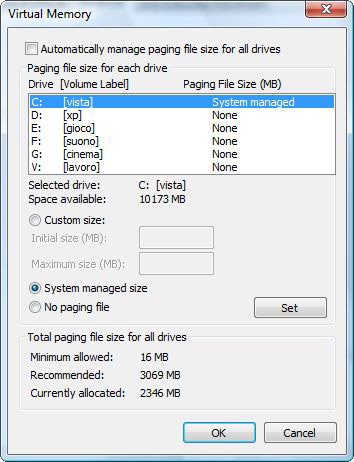
Sau đó bạn cần phải tạo tệp trung gian trên một phân vùng khác. Kích lên phân vùng mà bạn đã chọn, sau đó lựa chọn Custom size hoặc System managed size.
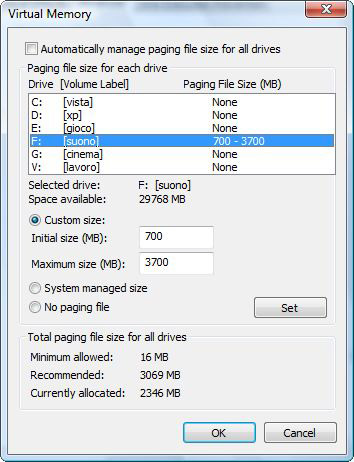
Nếu muốn có một dung lượng tệp trung gian phù hợp bạn sẽ cần nhập vào kích thước ban đầu và lớn nhất của tệp. Đối với kích thước ban đầu, bạn nên đặt vài trăm MB và kích thước tối đa gấp khoảng 2.5 – 3 lần so với dung lượng RAM.
Cũng có một vài trường hợp có người khuyên bạn nên sử dụng kích thước được fix cứng cho tệp trung gian (tương tự như kích thước ban đầu và lớn nhất). Nếu bạn muốn thử theo phương pháp này thì cũng nên đặt kích thước gấp 2.5 – 3 lần so với dung lượng RAM. Để kích thước tệp trung gian nhỏ có thể ảnh hưởng tới tốc độ thực thi khi chạy các chương trình ứng dụng, đặc biệt là khi bạn làm việc với nhiều ứng dụng yêu cầu tốn bộ nhớ.
Khi đã thực hiện xong tất cả các thay đổi tất yếu, kích OK. Nếu bạn đã tăng kích thước của tệp trung gian, Windows Vista sẽ không yêu cầu khởi động lại máy để việc thay đổi có hiệu lực.
Tuy nhiên, nếu bạn giảm kích thước hoặc thay đổi vị trí của tệp trung gian, bạn sẽ được yêu cầu khởi động lại máy tính để việc thay đổi có hiệu lực.
 Công nghệ
Công nghệ  AI
AI  Windows
Windows  iPhone
iPhone  Android
Android  Học IT
Học IT  Download
Download  Tiện ích
Tiện ích  Khoa học
Khoa học  Game
Game  Làng CN
Làng CN  Ứng dụng
Ứng dụng 















 Linux
Linux  Đồng hồ thông minh
Đồng hồ thông minh  macOS
macOS  Chụp ảnh - Quay phim
Chụp ảnh - Quay phim  Thủ thuật SEO
Thủ thuật SEO  Phần cứng
Phần cứng  Kiến thức cơ bản
Kiến thức cơ bản  Lập trình
Lập trình  Dịch vụ công trực tuyến
Dịch vụ công trực tuyến  Dịch vụ nhà mạng
Dịch vụ nhà mạng  Quiz công nghệ
Quiz công nghệ  Microsoft Word 2016
Microsoft Word 2016  Microsoft Word 2013
Microsoft Word 2013  Microsoft Word 2007
Microsoft Word 2007  Microsoft Excel 2019
Microsoft Excel 2019  Microsoft Excel 2016
Microsoft Excel 2016  Microsoft PowerPoint 2019
Microsoft PowerPoint 2019  Google Sheets
Google Sheets  Học Photoshop
Học Photoshop  Lập trình Scratch
Lập trình Scratch  Bootstrap
Bootstrap  Năng suất
Năng suất  Game - Trò chơi
Game - Trò chơi  Hệ thống
Hệ thống  Thiết kế & Đồ họa
Thiết kế & Đồ họa  Internet
Internet  Bảo mật, Antivirus
Bảo mật, Antivirus  Doanh nghiệp
Doanh nghiệp  Ảnh & Video
Ảnh & Video  Giải trí & Âm nhạc
Giải trí & Âm nhạc  Mạng xã hội
Mạng xã hội  Lập trình
Lập trình  Giáo dục - Học tập
Giáo dục - Học tập  Lối sống
Lối sống  Tài chính & Mua sắm
Tài chính & Mua sắm  AI Trí tuệ nhân tạo
AI Trí tuệ nhân tạo  ChatGPT
ChatGPT  Gemini
Gemini  Điện máy
Điện máy  Tivi
Tivi  Tủ lạnh
Tủ lạnh  Điều hòa
Điều hòa  Máy giặt
Máy giặt  Cuộc sống
Cuộc sống  TOP
TOP  Kỹ năng
Kỹ năng  Món ngon mỗi ngày
Món ngon mỗi ngày  Nuôi dạy con
Nuôi dạy con  Mẹo vặt
Mẹo vặt  Phim ảnh, Truyện
Phim ảnh, Truyện  Làm đẹp
Làm đẹp  DIY - Handmade
DIY - Handmade  Du lịch
Du lịch  Quà tặng
Quà tặng  Giải trí
Giải trí  Là gì?
Là gì?  Nhà đẹp
Nhà đẹp  Giáng sinh - Noel
Giáng sinh - Noel  Hướng dẫn
Hướng dẫn  Ô tô, Xe máy
Ô tô, Xe máy  Tấn công mạng
Tấn công mạng  Chuyện công nghệ
Chuyện công nghệ  Công nghệ mới
Công nghệ mới  Trí tuệ Thiên tài
Trí tuệ Thiên tài